标签:
用EasyBoot软件、UltralISO软件和Ubuntu系统盘,制作Ubuntu系统启动镜像ISO文件
--http://zhidao.baidu.com/question/131570155.html


--http://zzzzllll2006y.blog.163.com/blog/static/332698142010101444336830/ --可参考,但描述不清晰
用UltralISO软件和Windows系统盘,制作Windows系统启动镜像ISO文件
(该方法仅适用于windows系统,若用于Linux系统,启动时报错:ISOLINUX 3.63 Debian-2008-7-15 isoLinux:Image checksum error,sorry。。。)
--http://jingyan.baidu.com/article/3aed632e60c7817011809161.html
1、我们打开 软碟通(UItraISO)软件,同时把光盘插进光驱。
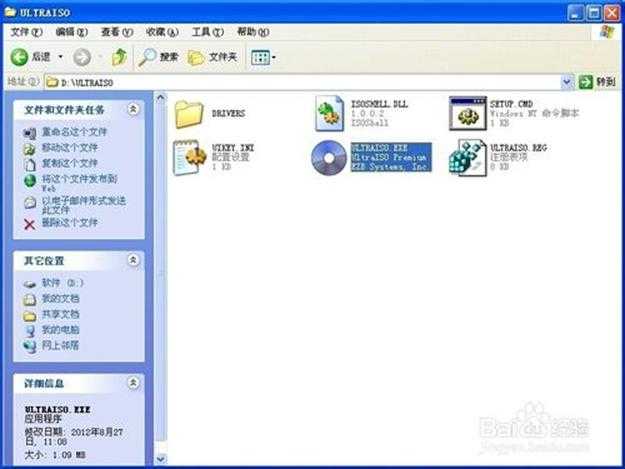
2、因为是安装系统盘,所以我们先要制作光盘引导文件(没有正确的引导文件做出来的iso是启动不了的),我们选择"启动"->"从CD/DVD提取引导文件"。
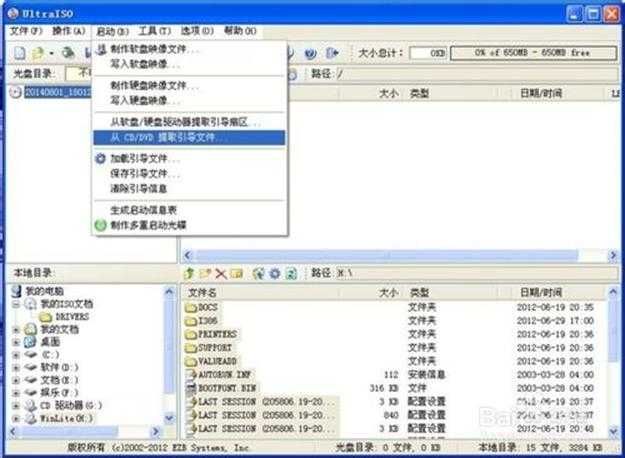
3、这里选择好你电脑系统的光驱(确认系统盘已在光驱里),我们提取出引导文件,按返回关闭 提取引导。
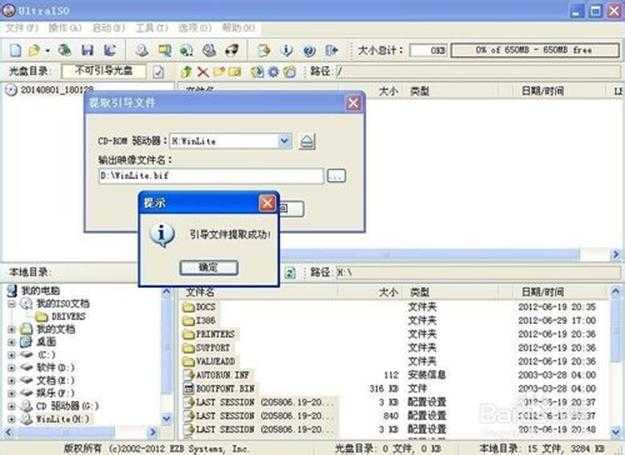
4、现在我们把刚提取出的引导文件加载到要制作的iso映像,我们选择"启动"->"加载引导文件"。

5、选择刚才从光盘里提取出的引导文件 打开。
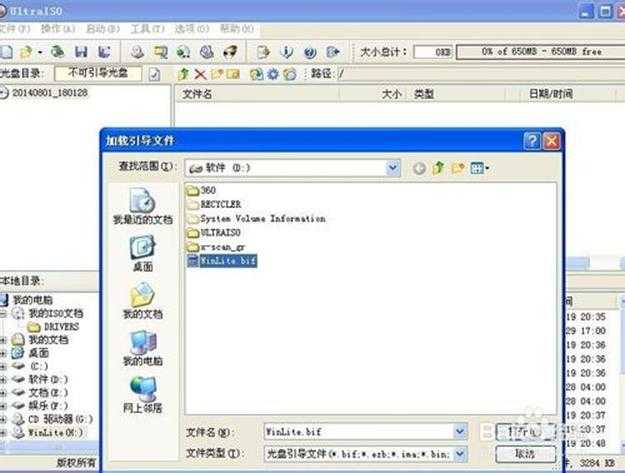
6、看到没,加载完后由原来的"不可引导光盘"变为了"可引导光盘"。
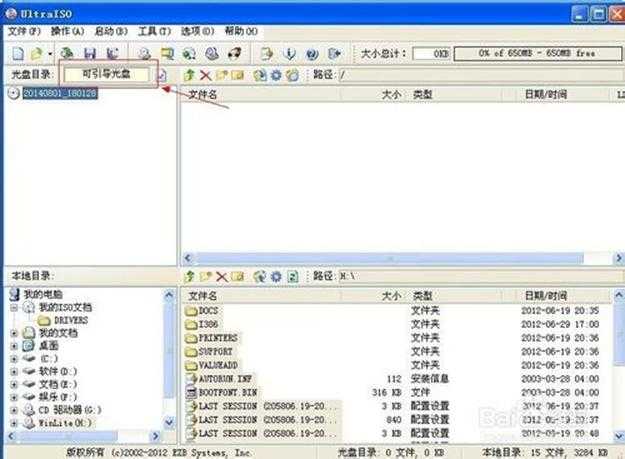
7、我们选择光驱把光盘中的数据 添加到上面要制作的映像文件中。

8、待光盘中数据添加玩后,我们保存好制作的系统映像。

9、等待制作完成,到这步我们的系统映像就制作完成了。
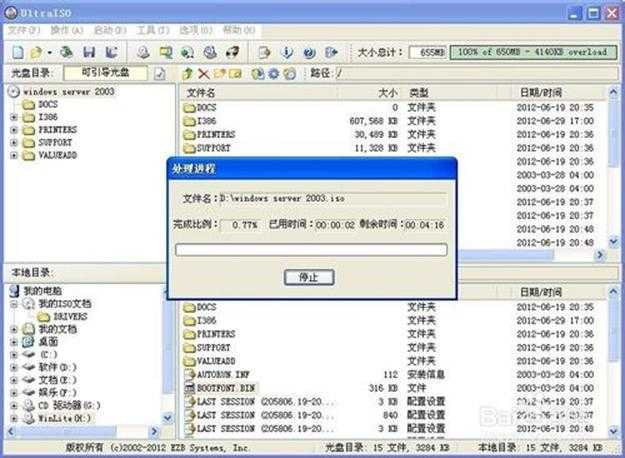
10、由于我们制作的是系统iso,需要他自己能启动,所以我们需要测试下,有没有制作成功,下面我们使用 虚拟机VMware 来测试,选择好我们制作的iso文件。待开启虚拟机测试是否能安装系统。
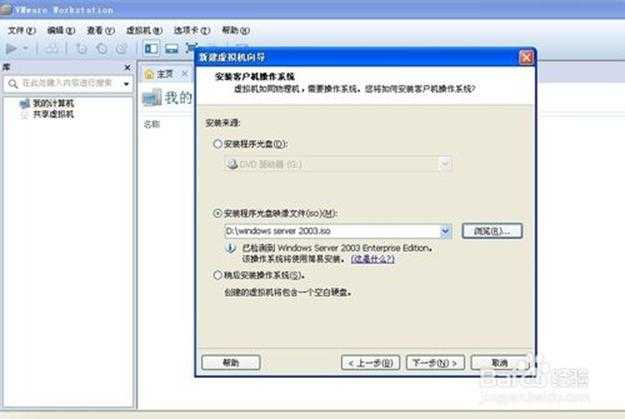
11、到这步我们就可确认,iso系统映像制作成功。
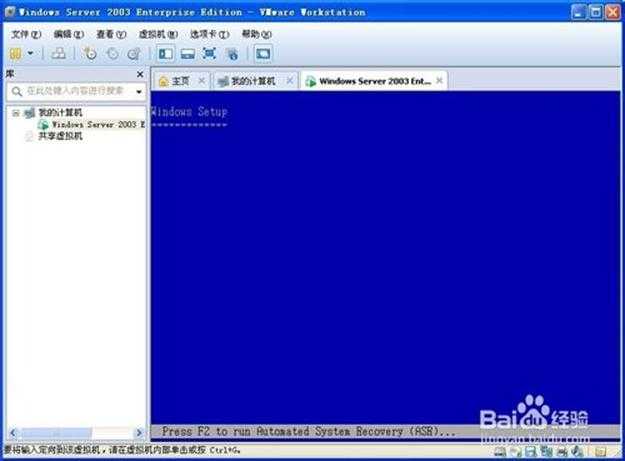
http://blog.csdn.net/tangyajun_168/article/details/7063448
主要步骤如下:
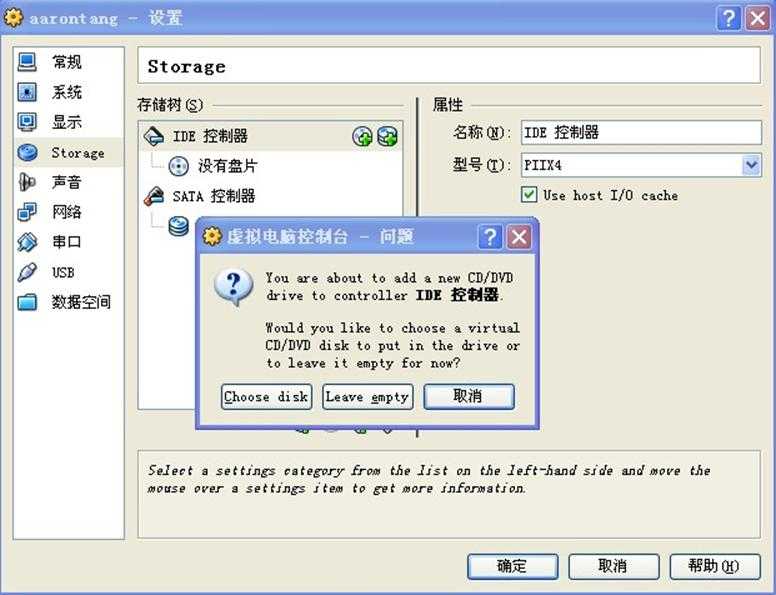
3、开始按钮,开始安装ubuntu
4、启动后的虚拟机分辨率太小,需要点击菜单:工具 -> 安装增强功能,
sudo sh /cdrom/VBoxLinuxAdditions.run
http://www.360doc.com/content/10/0726/11/61497_41525741.shtml
VMware Workstation 和 VirtualBox 简单不完全比较
http://ce.sysu.edu.cn/hope/Item.aspx?id=7435
vbox下安装红旗linux系统
http://bbs.kafan.cn/thread-1369904-1-1.html
标签:
原文地址:http://www.cnblogs.com/ant-wjf/p/4477671.html